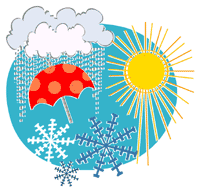 GEOTERCERO
GEOTERCERO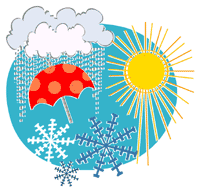 GEOTERCERO GEOTERCERO |
|---|
|
CÓMO
ELABORAR E INTERPRETAR UN
CLIMOGRAMA
|
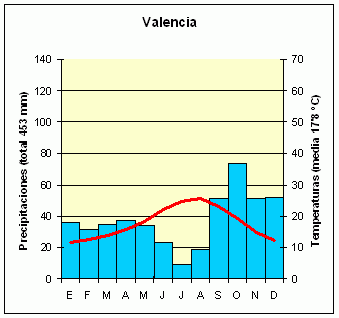 Un climograma, también
llamado diagrama ombroclimático,, es un gráfico en donde está
representadas las temperaturas medias y las precipitaciones totales de
todos los meses del año de un lugar concreto.
Consta
de tres ejes, uno horizontal en donde se reflejan los meses del año y
dos verticales , el de la izquierda con las precicpitaciones
expresadas en mm y en el de la derecha las temperaturas en grados
centígrados.
Un climograma, también
llamado diagrama ombroclimático,, es un gráfico en donde está
representadas las temperaturas medias y las precipitaciones totales de
todos los meses del año de un lugar concreto.
Consta
de tres ejes, uno horizontal en donde se reflejan los meses del año y
dos verticales , el de la izquierda con las precicpitaciones
expresadas en mm y en el de la derecha las temperaturas en grados
centígrados.Hacemos
una tabla con los datos de precipitación y temperatura. En las columnas
se indican los meses. En la primera fila se consignan los datos de
precipitación y en la segunda, los de temperatura.
Seleccionamos
toda la tabla con los datos, incluyendo la fila con las iniciales de
los meses y la columna con los rótulos de precipitación y temperatura.
Es importante que las precipitaciones estén en la primera fila.
Una
vez seleccionada la tabla, pulsamos con el ratón en el ícono Asistente
para gráficos.
En
Tipo de gráfico, presionamos la solapa Tipos
personalizados.
Allí
seleccionamos el tipo de gráfico Líneas y Columnas 2
y pulsamos en el botón Siguiente.
A
continuación, aparece una ventana donde se muestra un gráfico que
incluye los datos correspondientes al climograma (que son los que ya
habíamos seleccionado pintando la tabla con el mouse). Presionamos
Siguiente.
En la nueva ventana colocamos los títulos del gráfico:
En
Título del gráfico, colocamos los datos de la
localidad.
En
Eje de categorías (X), que sería nuestro eje
horizontal, escribimos la palabra "Meses".
En
Eje de valores (Y), que sería nuestro eje
vertical izquierdo, escribimos "Precipitación (mm)".
En
Segundo eje de valores (Y), que sería nuestro
eje vertical derecho, escribimos "Temperatura (ºC)".
Esta
ventana nos permite otras opciones, como por
ejemplo cambiar la ubicación de la leyenda, agregar al gráfico la tabla
con los
datos, o mostrar los valores sobre los puntos y las barras.
Una
vez colocados los títulos, presionamos Siguiente.
En esta ventana debemos decidir si incluiremos el gráfico en la hoja de
cálculo donde está la tabla, o en una hoja nueva. Por ejemplo,
seleccionamos pulsando una vez en la opción En una hoja nueva
y, donde dice Gráfico 1, escribimos el título y
luego oprimimos Terminar.
Una
vez finalizado el gráfico, les hacemos algunos ajustes a las barras.
Para ello, pulsamos dos veces con el ratón sobre cualquier barra para
seleccionar, y automáticamente se abre una ventana llamada Formato
de serie de datos.
Allí,
en la solapa Tramas, podemos cambiarles el color a
las barras (si es que en el programa no salen directamente de color
azul). Simplemente pulsamos una vez en el cuadro azul de la paleta de
colores. Cuando lo seleccionamos, donde dice Muestra
aparece el color azul.
Por
último, vamos a la solapa Opciones para modificar
el ancho de las barras: en Ancho del rango
colocamos "0" y, finalmente, presionamos Aceptar.
A continuación, le cambiamos el color a la curva de precipitaciones para que sea roja. Pulsando dos veces sobre la curva, se abre la ventana Formato de serie de datos. Seleccionamos la solapa Línea o Tramas y, junto al título Color, pulsamos la flechita para desplegar la paleta de colores. Allí seleccionamos el color rojo. En el sector Marcador (que se refiere a los puntos que indican la temperatura), también pulsamos la flecha para desplegar las paletas junto a los títulos Primer Plano y Fondo. En ambos casos, seleccionamos el rojo. Para terminar, presionamos Aceptar. Esta ventana permite, además, otras opciones, como cambiar el estilo de la línea y los puntos.
Interpretación